如何重新獲得對硬碟的存取權限,修復無法開啟硬碟的錯誤

在本文中,我們將指導您如何在硬碟發生故障時重新造訪硬碟。讓我們一起來看看吧!
使用 Word 的公式編輯器可能會令人沮喪,但其實不必如此。一些簡單的技巧可以使輸入和格式化數學方程式變得輕而易舉 - 不再需要笨重的選單或無休止的格式更改。
如何在 Word 中使用公式編輯器
Microsoft Word 中的公式功能是建立和格式化複雜數學運算式的強大工具。插入方程式將開啟一個完整的工具列,其中有多個選項可根據需要編寫和輸入方程式。
前往功能區上的「插入」>「公式」(在「符號」群組中)以開啟「公式」標籤。此標籤包含插入、轉換和輸入任何方程式的所有工具。選擇下拉箭頭將開啟一個包含一些預先安裝方程式的庫。您可以在此處選擇一個方程式,或按一下「插入新方程式」來編寫您自己的方程式。
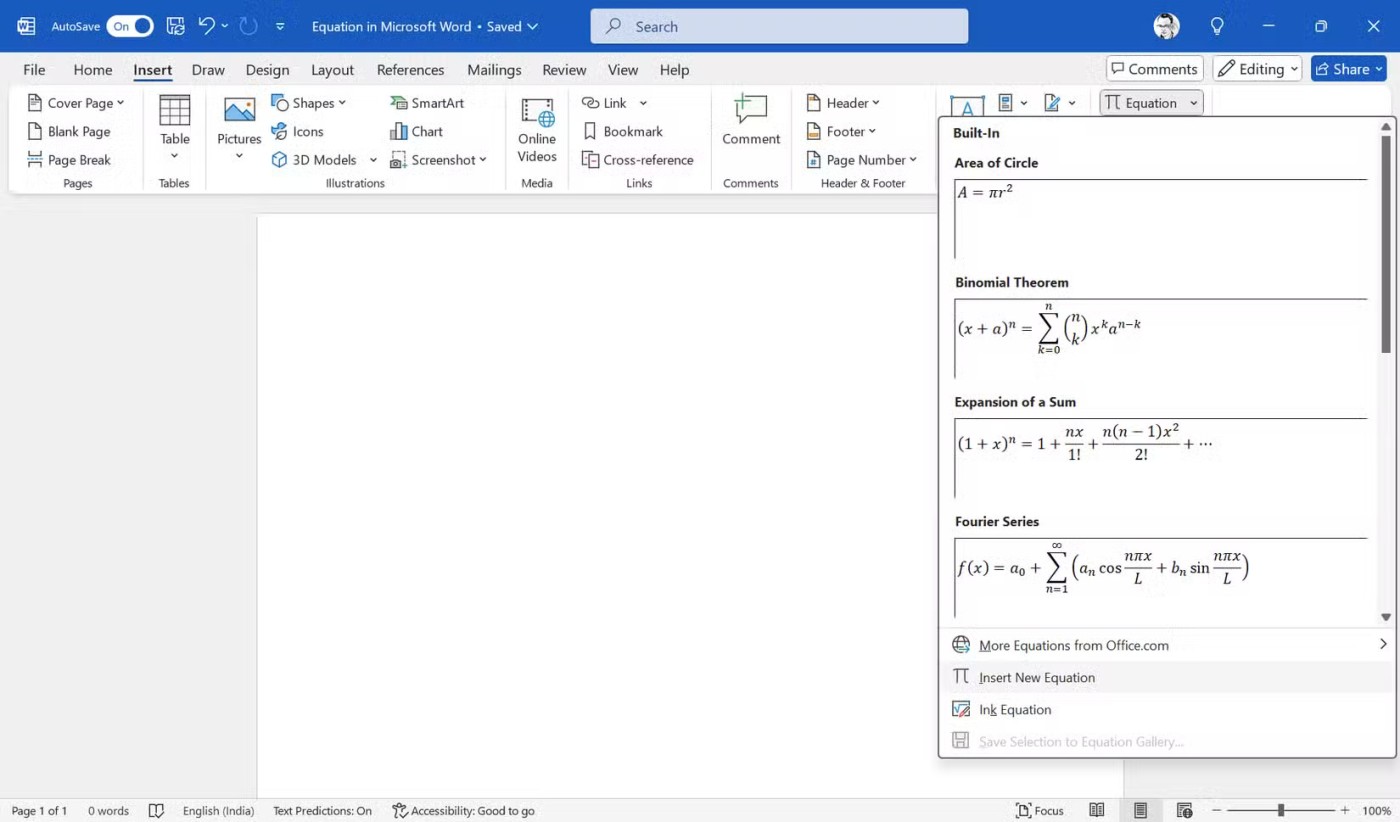
將公式放入文件後,透過選擇並重寫即可編輯。您可以使用轉換組中的選項在不同的公式格式之間進行轉換。「將目前方程式轉換為線性」使用數學符號將選定的方程式轉換為單行格式,而「將全部方程式轉換為線性」則將其應用於文件中的每個方程式。
同樣,您可以切換回專業格式以便於閱讀。
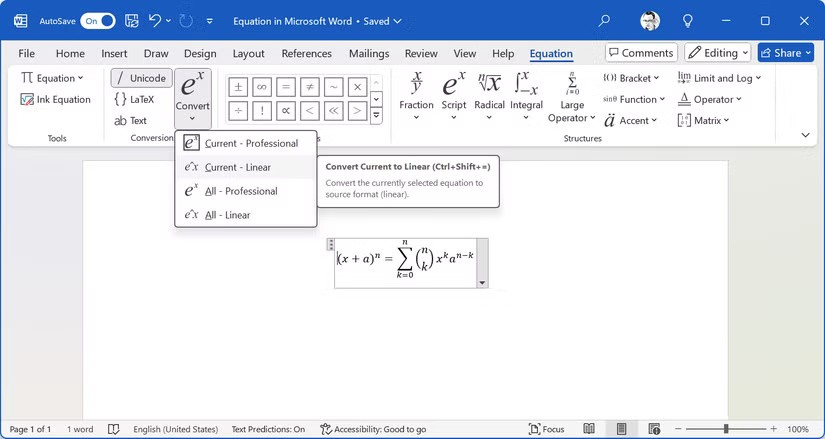
提示:您可以使用觸控筆或手指透過觸控螢幕上的墨跡書寫功能書寫方程式。
快速存取公式編輯器
當您經常使用方程式時,請使用Alt + =快捷鍵。該捷徑會跳過內建公式,但您可以進入公式並點擊下拉式選單以顯示內建公式。
一個容易記住的快捷方式就足夠了。但是如果您需要更多存取權限,請考慮使用任何“公式”選項自訂快速存取工具列 - 例如“插入分數”按鈕。
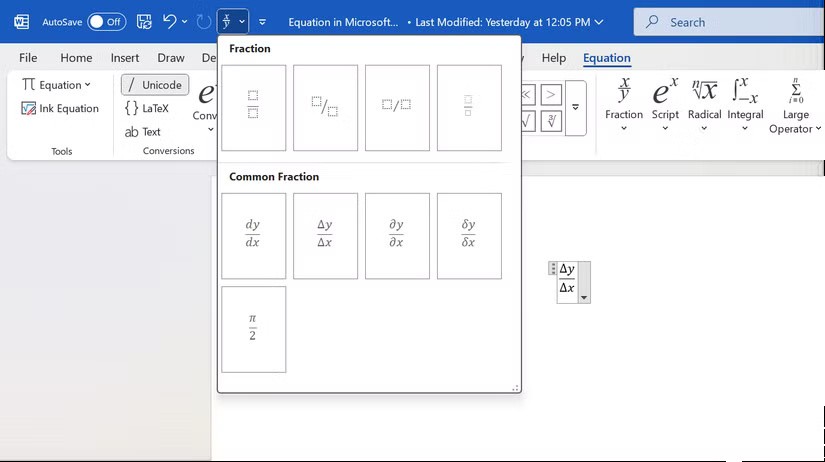
提示:特定的公式按鈕可以快速格式化 Word 中包含數學內容的文件。
不要在工具列中尋找符號!
您無需單擊選單來尋找符號,而是可以直接在公式框中輸入關鍵字。一些常見的符號和關鍵字是:
Microsoft Word使用 LaTeX 樣式的命令來識別許多(但不是全部)符號。嘗試輸入\symbolname,然後按空白鍵查看它是否轉換為對應的符號。您必須使用公式工具中的符號組手動插入不太常見的符號。
提示:這些 LaTeX 捷徑與其他文字處理器的捷徑類似。一旦你習慣了它們,你就可以在Obsidian或其他支援此功能的應用程式中快速輸入數學運算。
添加不含關鍵字的符號
您將無法記住所有符號的關鍵字。 Word 也沒有所有方程式的關鍵字,但它確實提供了整個集合。
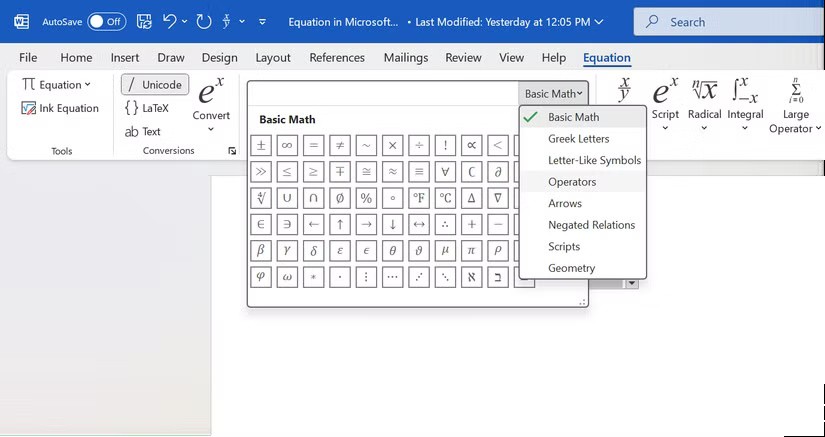
保存常用公式
您可以儲存方程式並將其用作預設。選擇方程式,選擇框上的向下箭頭,然後按一下「另存為新方程式」。
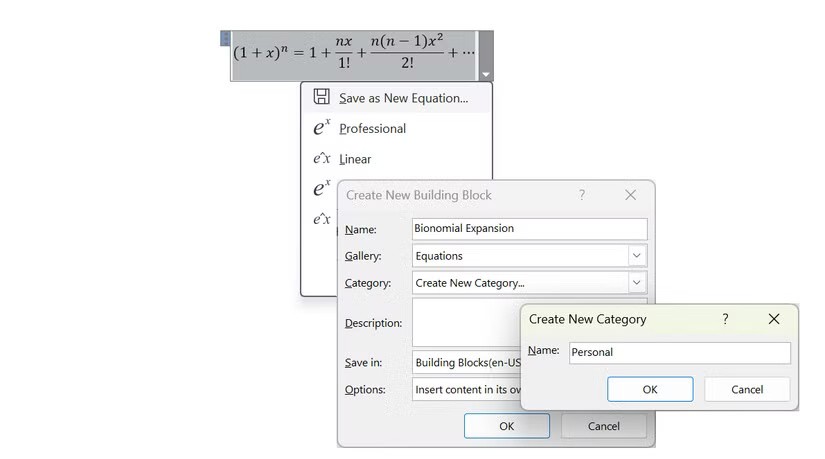
提示:請記住正確命名和分類方程式,以便在需要時更容易檢索。
將公式插入表格
在 Word 中很少使用表格來組織資訊。表格內的方程式可以提高清晰度,特別是對於包含大量數據的報告。
使用手寫識別快速編寫公式
使用觸控筆或手指是在 Word 中輸入數學公式的自然替代方法。
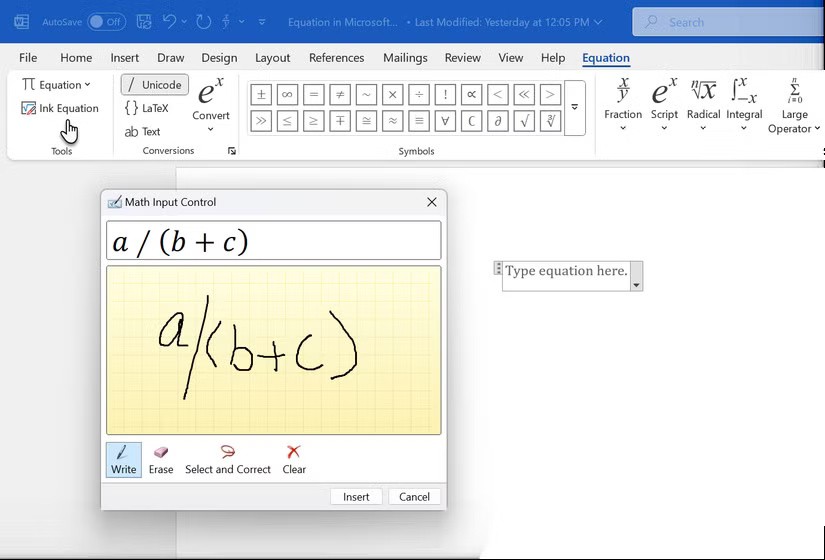
提示:您也可以從功能區上的「繪圖」標籤進行計算。您可以在此處使用兩個墨跡選項。使用「墨跡形狀」在 Word 中隨機用數字進行腦力激盪。墨跡重播功能在這裡非常有用,可以用來回顧腦力激盪會議。「Ink to Math」按鈕可開啟「公式」標籤和「數學輸入控制」框,以協助您在單獨的框框中手動編寫公式。
格式化方程式以提高可讀性
預設情況下,公式顯示在 Word 頁面的中心。您可以將它們更改為內聯,以便它與周圍的任何文字無縫融合。
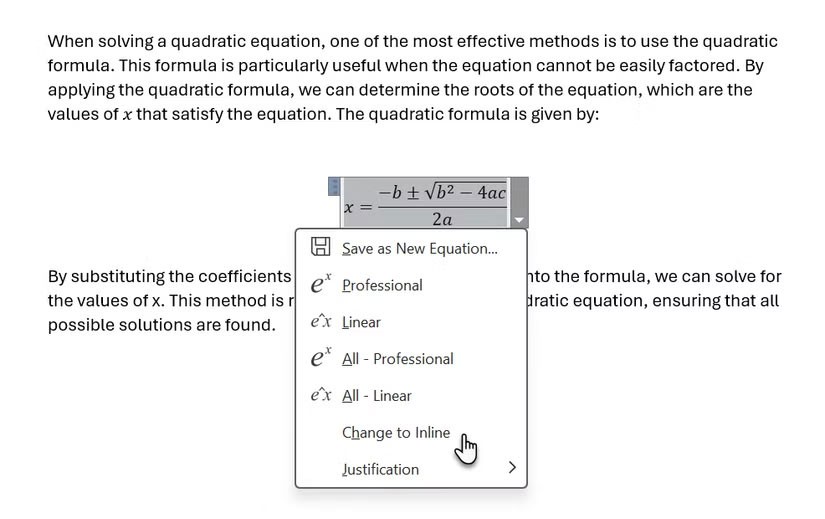
根據文件的性質,您可以選擇顯示或 內聯選項。許多人喜歡“顯示”選項,因為它可以輸入等式並將等式與其餘文字分開。
但是,內聯格式對於文字較多的段落中的簡單方程式和一次性方程式來說是理想的選擇。
格式化公式以供演示
顯示和內聯選項用於排列。文字方程式可以採用多種格式,以使其具有視覺吸引力。每種專業和線性格式都有自己的用途。
專業格式使用標準數學符號(例如,堆疊分數、平方根的根號)清晰地呈現方程式。許多人喜歡這種格式,因為它清晰且具有視覺吸引力。
線性格式以一行純文字的形式呈現方程式,並與段落中的周圍文字結合在一起。例如,相同的分數將顯示為“a/b”,而平方根將表示為“sqrt(a)”。人們喜歡這種格式,因為它可以快速打字或在文字行中寫方程式而不會中斷流程。
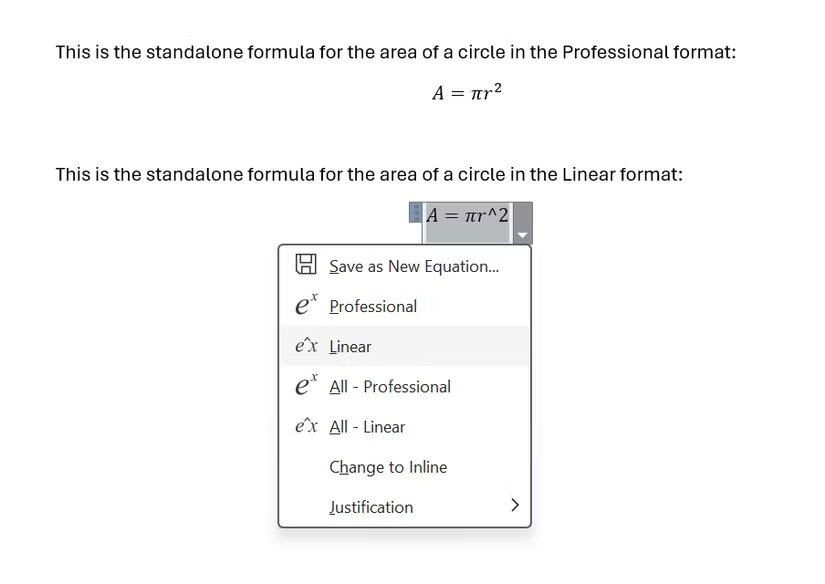
好處是任何方程式都可以從一種格式轉換為另一種格式(並且還可以使用All-Professional和All-Linear選項一次轉換所有方程式)。
注意:使用內建的朗讀功能,可以以自然的語法讀取文字方程式。等式以書寫方式大聲唸出。因此,Word 會以專業格式將上述內容讀作「Cap A equals pier r squared」。 Word 將以線性格式讀取為「Cap A equals pier r to the two」。
祝你好運!
參見:
在本文中,我們將指導您如何在硬碟發生故障時重新造訪硬碟。讓我們一起來看看吧!
乍一看,AirPods 和其他真無線耳機沒什麼兩樣。但當一些鮮為人知的功能被發現後,一切都改變了。
蘋果推出了 iOS 26,這是一個重大更新,具有全新的磨砂玻璃設計、更聰明的體驗以及對熟悉應用程式的改進。
學生需要一台特定類型的筆記型電腦來學習。它不僅要性能強大,能夠出色地完成所選專業,還要小巧輕便,方便全天攜帶。
在 Windows 10 中新增印表機很簡單,儘管有線設備的過程與無線設備的過程不同。
眾所周知,RAM 是電腦中非常重要的硬體部件,它充當處理資料的內存,並且是決定筆記型電腦或 PC 速度的關鍵因素。在下面的文章中,WebTech360 將向您介紹一些在 Windows 上使用軟體檢查 RAM 錯誤的方法。
智慧電視確實風靡全球。憑藉如此多的強大功能和互聯網連接,科技改變了我們觀看電視的方式。
冰箱是家庭中常見的家用電器。冰箱通常有 2 個隔間,冷藏室寬敞,並且每次使用者打開時都會自動亮燈,而冷凍室狹窄且沒有燈。
除了路由器、頻寬和乾擾之外,Wi-Fi 網路還受到許多因素的影響,但也有一些智慧的方法可以增強您的網路效能。
如果您想在手機上恢復穩定的 iOS 16,這裡是卸載 iOS 17 並從 iOS 17 降級到 16 的基本指南。
酸奶是一種美妙的食物。每天吃優格好嗎?每天吃酸奶,你的身體會發生怎樣的變化?讓我們一起來了解一下吧!
本文討論了最有營養的米種類以及如何最大限度地發揮所選米的健康益處。
制定睡眠時間表和就寢習慣、更改鬧鐘以及調整飲食都是可以幫助您睡得更好、早上準時起床的一些措施。
請租用! Landlord Sim 是一款適用於 iOS 和 Android 的模擬手機遊戲。您將扮演一個公寓大樓的房東,開始出租公寓,目標是升級公寓的內部並為租戶做好準備。
取得浴室塔防 Roblox 遊戲代碼並兌換令人興奮的獎勵。它們將幫助您升級或解鎖具有更高傷害的塔。













